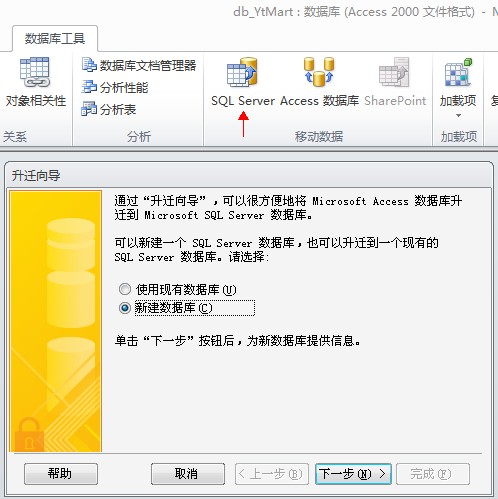通过OFFICE的一个组件可以完成升级。或者通过工具转换数据。 以下为OFFICE 2010 ACCESS 升迁到SQL图例:
注意:建议先备份再执行,数据库名称为 yta3sypro_01 ,因为这个名称是A3专业版默认连接的数据库。直接点下一步下一步就完成数据迁移了。 建议使用office 2007/2010来进行转换,因为以上操作是基于此进行测试。
下面介绍Office 2003 Access 安装方法: Access是Office套餐中的多功能数据库组件,用它可以帮助我们很快的建立数据库应用程序。通过使用Access中丰富的工具集,即使你第一次使用,也能感觉到它和其它office组件一样的简单。本文给大家介绍的是基于windows2003操作系统的Access图解安装过程。 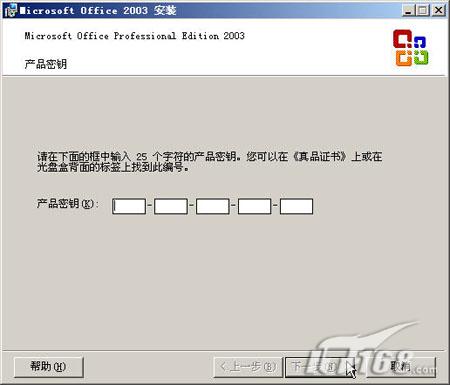 第二步:正确输入安装密钥后,进入“用户信息”输入窗口,任意输入信息后单击“下一步”。 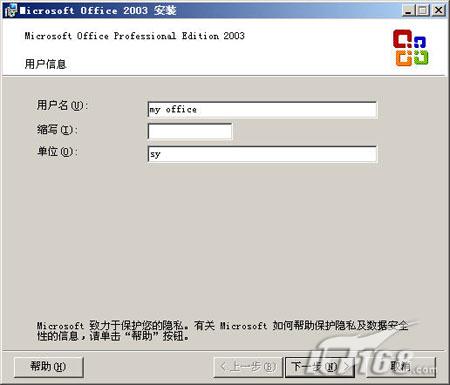 第三步:在“最终用户许可协议”窗口里勾选接受后,进入“安装类型”窗口。这里可选几种安装类型,如果是第一次使用Office,选择“典型安装”即可;如果对安装组件有一定的选择,则可选择“自定义安装”;接着是设定Access的安装路径。我们选择“自定义安装”进入下一步。 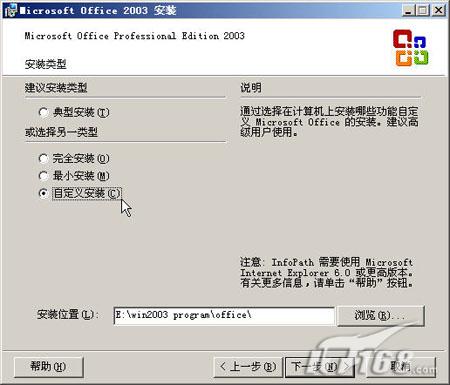 第四步:进入“自定义安装”窗口。在这里可以对Office应用程序进入取舍,比如平常使用最多的就是Word、Excel和Access,其它不常用的就不选(以后需要这些程序可启动Office修复程序安装这些组件即可)。另外勾选“选择应用程序的高级自定义”,以便安装Access的具体组件项。 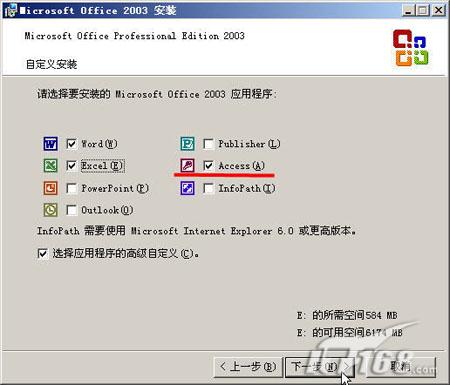 第五步:在“高级自定义”窗口里,我们对Access进一步配置。Access组件项前标有叹号的表示默认不安装,如果要安装这类组件项,单击组件项前的小三角,选择“从本机运行”即可。 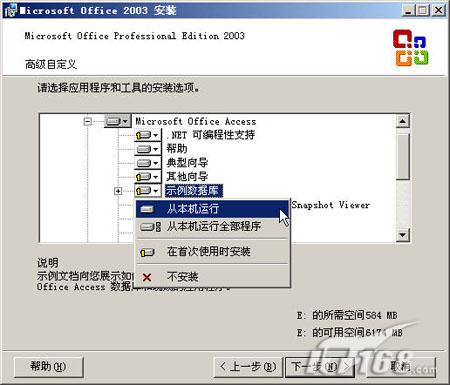 【提示】:一般说来,“示例数据库”有Access内置的模板数据库,对于我们学习Access有很大帮助,建议将其安装。  第六步:经过以上步骤的选择后,单击“安装”准备安装Access及其它组件。 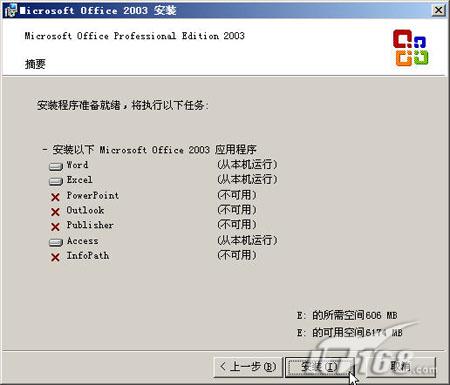 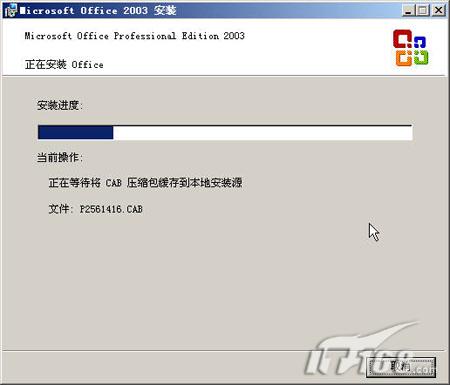 第七步:几分钟之后安装即可完成,此时会出现“安装已完成”窗口。如果硬盘空间不是很充足的话,建议勾选“删除安装文件”项,以释放安装时复制到硬盘的安装文件。最后单击“完成”。  接着单击“开始”-“程序”-“Microsoft Office”-“Microsoft Office Access 2003”即可启动Access程序了。
  |